Zapierを使用してMailChimpにアフィリエイトを自動的に追加します
公開: 2017-01-06Zapierは、Webサイトの何百ものWebベースのプロセスを自動化するのに役立ちます。 この投稿では、MailChimpのメーリングリストにアフィリエイトを自動的に追加するようにZapierを設定して、より効果的にアフィリエイトとのコミュニケーションを開始する方法を紹介します。
Zapierは、Webベースのプロセスを管理する手間を省く優れたツールです。 Zapierは、コンピューターがより多くの作業を行う必要があると信じているチームによって開発およびサポートされており、750を超えるWebアプリケーションのプロセスを自動化することでビジネスを合理化するのに役立ちます。
Zapierが非常に強力であると言うときは、私たちを信頼してください。 自分でも使っています! それは私達が私達のアフィリエイトプログラムをより効率的にするのを助けます、そして今あなたはそれをAffiliateWPと一緒に使うこともできます。
私たちが知っているように、あなたのアフィリエイトとのコミュニケーションは、アフィリエイトマーケティングプログラムを成功させるために不可欠です。 それは彼らがあなたのビジネスと製品をより効果的に宣伝するのを助けることができます。 アフィリエイトと通信する最も簡単な方法の1つは電子メールを使用することですが、最初に、アフィリエイト固有の電子メールを送信できるように、アフィリエイトを別のメーリングリストに編成する必要があります。 Zapier用のAffiliateWPのプロアドオンを使用すると、これを非常に簡単に行うことができます。
Zapierの仕組み
Zapierは、2つ以上のWebアプリを接続して特定のプロセスを実行することで機能します。 2つのアプリの統合は「ザップ」と呼ばれます。 Zapは、トリガーと1つ以上のアクションまたは検索で構成されます。
トリガーが1つのアプリで発生すると、Zapierは、ユーザーの定義に従って、別のアプリでアクションまたは検索を自動的に実行します。
以下は、トリガー、アクション、および検索の簡単な定義です。
- トリガーは、最初のアプリによって実行されるプロセスです。 たとえば、AffiliateWPでは、これは新規訪問、新規アフィリエイト、または新規紹介の場合があります。
- アクションは、特定のトリガーが起動した後に2番目のアプリで発生するプロセスです。 たとえば、新規訪問トリガーの場合、訪問データを使用してGoogleスプレッドシートスプレッドシートに新しい行を作成するアクションを設定できます。 New Affiliateトリガーの場合、Slackにメッセージを投稿するアクションを設定できます。 新しい紹介トリガーの場合、Gmailを介してマネージャーのチームにメールを送信するアクションを設定できます。
- 検索は、特定のトリガーが起動した後に2番目のアプリで発生するプロセスでもあります。 たとえば、新しいアフィリエイトトリガーの場合、そのアフィリエイトがプライマリMailChimpメーリングリストの既存のサブスクライバーであるかどうかを確認するための検索を設定できます。
アフィリエイトデータをAffiliateWPからMailChimpにインポートするためのZapの作成
Zapierを使用して、新しいアフィリエイトが登録および承認された後、またはAffiliateWPに手動で追加された後、MailChimpのメーリングリストに自動的に追加する方法を見てみましょう。
これを設定するには、次のものが必要です。
- AffiliateWP Professionalライセンス(または過去のUltimateライセンス)
- Zapier for AffiliateWP proアドオン(アドオンをインストールしてアクティブ化したことを確認してください)
- Zapierアカウント
- MailChimpアカウント(または他のEメールマーケティングサービスアカウント)。
ProfessionalまたはUltimateAffiliateWPライセンスを既にお持ちの場合は、アカウントページからZapierforAffiliateWPプロアドオンをダウンロードできます。
始めましょう!
ステップ1:テストアフィリエイトアカウントを作成する
テストアフィリエイトアカウントを設定すると、ライブのアフィリエイトアカウントにテストメールを送信しなくても、Zapierが正しく機能していることをテストできます。
- 新しいテストアフィリエイトを作成するには、WordPress管理者の[ユーザー]→ [新規追加]に移動し、[新規ユーザーの追加]の下のフィールドに入力します。
- [確認メールをスキップ]オプションチェックボックスをオンにすると、2つの新しいオプションが表示されます。 アフィリエイトとして追加し、アフィリエイトメールを無効にします。
- これらの各オプションの横にあるチェックボックスをオンにして、アクティブなアフィリエイトテストアカウントを作成し、アフィリエイトアプリケーションが承認した電子メールを無効にします。
- [新しいユーザーの追加]ボタンをクリックして、このユーザーを作成します。
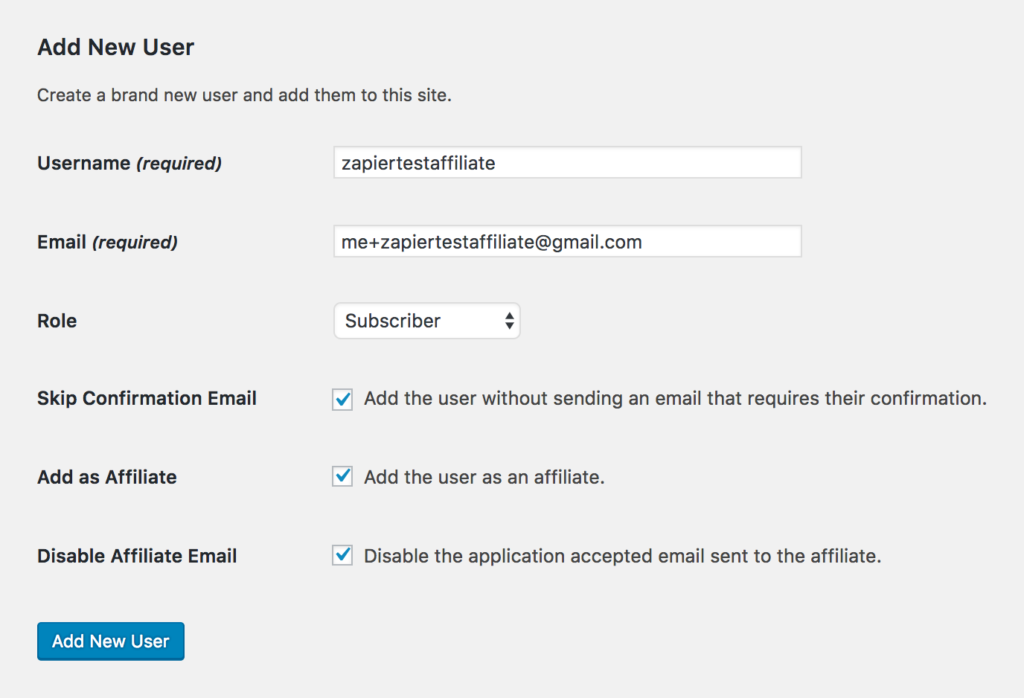
WordPress管理者の[アフィリエイト]→[アフィリエイト]にアクセスして、テストアフィリエイトのステータスがアクティブであることを確認します。 アフィリエイトのステータスがアクティブな場合は、次のステップに進むことができます。 アフィリエイトのステータスが保留中の場合は、名前にカーソルを合わせ、[同意する]をクリックしてステータスをアクティブに設定します。
ステップ2:AffiliateWPアプリへのZapierログインとベータアクセス
- Zapierにログインします。
- このZapierアプリはベータ版ですが、招待コードを使用してAffiliateWPZapierアプリをZapierアカウントに追加する必要があります。 AffiliateWP Zapierアプリへの招待を受け入れるには、ここをクリックしてください。
- [招待を受け入れてダッシュボードに移動]ボタンをクリックします。 これで、AffiliateWPアプリにアクセスできるようになります。
- Zapierダッシュボードで、[ MAKE AZAP! ]をクリックします。 ボタン。

ステップ3:Zapに名前を付ける
Zapエディタ画面の左上隅にZapに名前を付けます。 実行するアクションを明確に説明する名前を付けることをお勧めします。 たとえば、「AffiliateWPからMailChimpリストにアフィリエイトを追加する」などです。
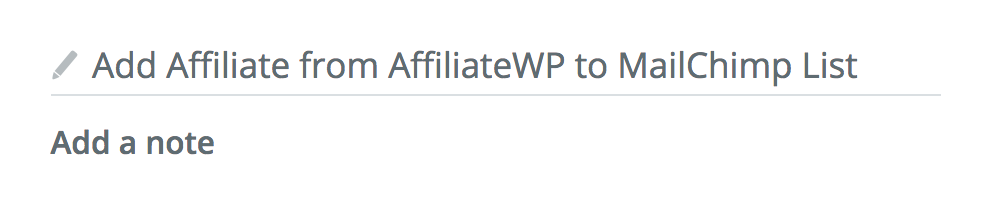
ステップ4:トリガーアプリとしてAffiliateWPを選択します
検索バーを使用してAffiliateWPを検索し、 AffiliateWPの検索結果をクリックします。 AffiliateWPがトリガーアプリになります。
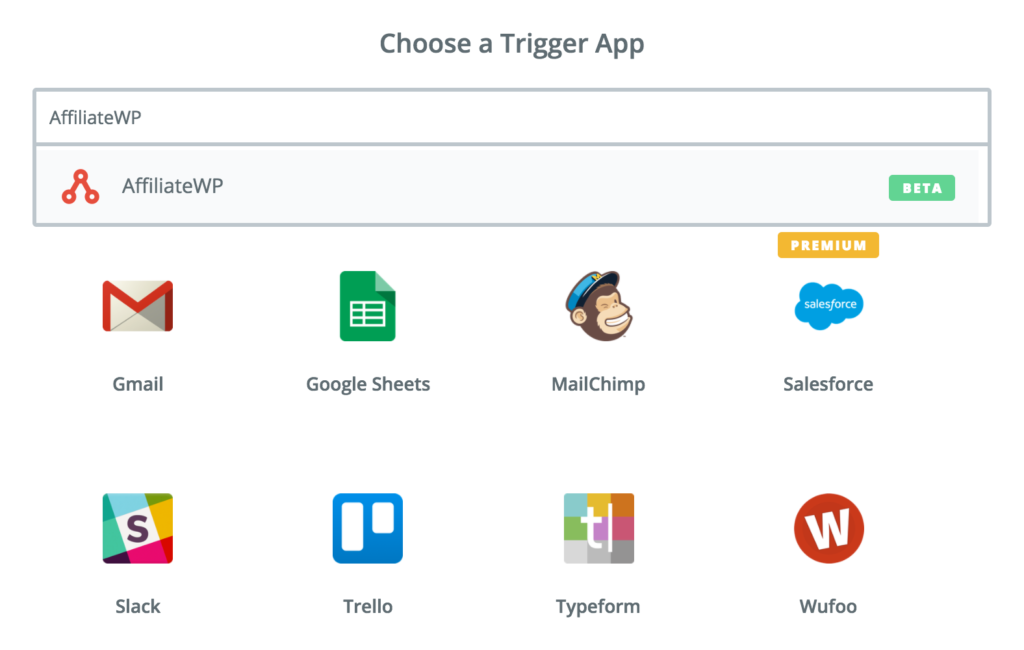
ステップ5:トリガーを選択する
これで、トリガープロセスを選択できます。 ご覧のとおり、AffiliateWP内で使用できるトリガーは複数あります。 新しいアフィリエイトトリガーを選択します。 [保存して続行]をクリックします。
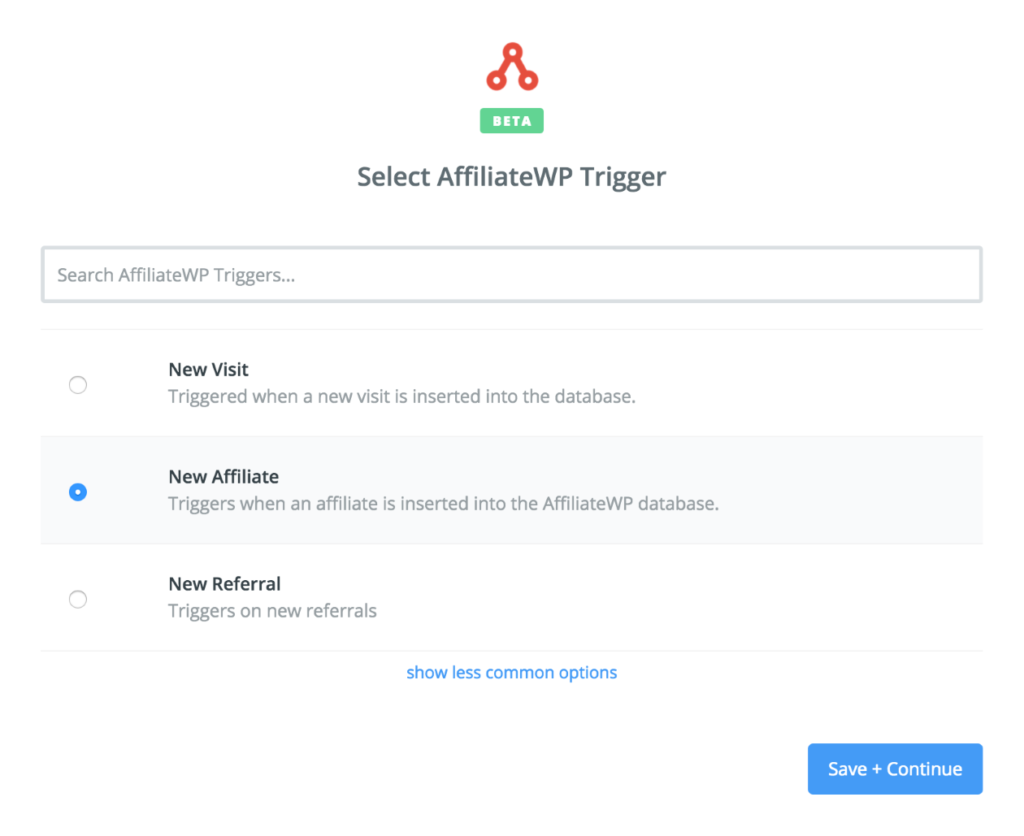
ステップ6:AffiliateWPをZapierに接続する
このステップでは、AffiliateWPをZapierに接続します。 [新しいアカウントに接続]ボタンをクリックします。 ポップアップウィンドウが開き、公開鍵、トークン鍵、サイトURLの3つを入力するように求められます。
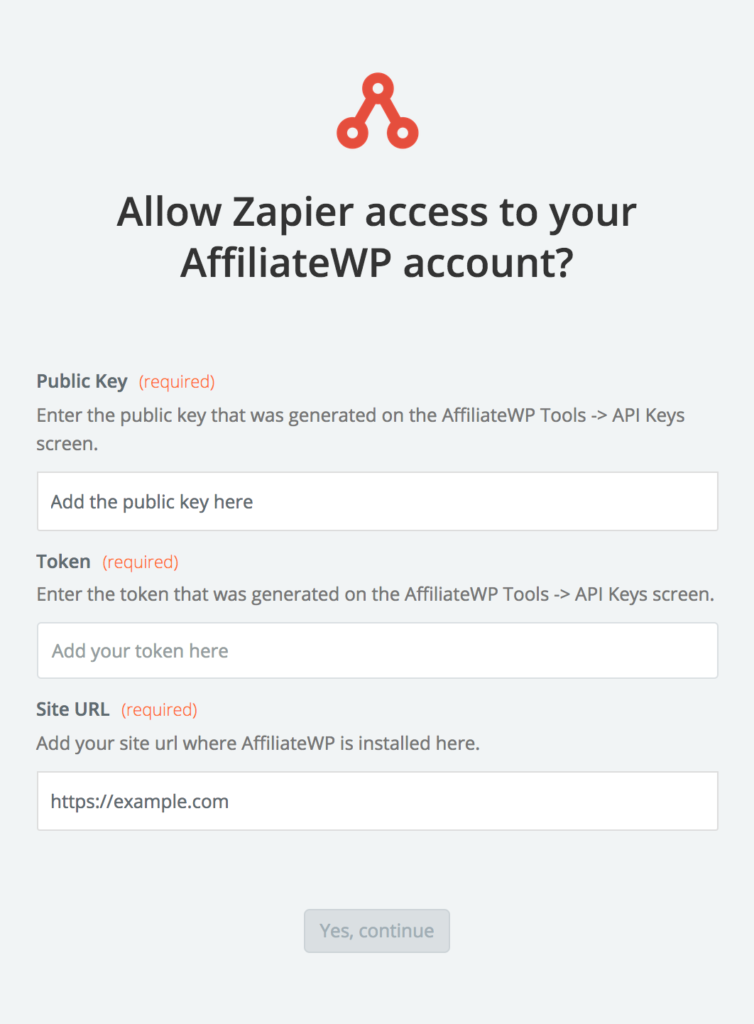
公開鍵とトークン鍵を見つけるには、WordPress管理者にログインし、[アフィリエイト]→[ツール]→[APIキー]タブに移動します。
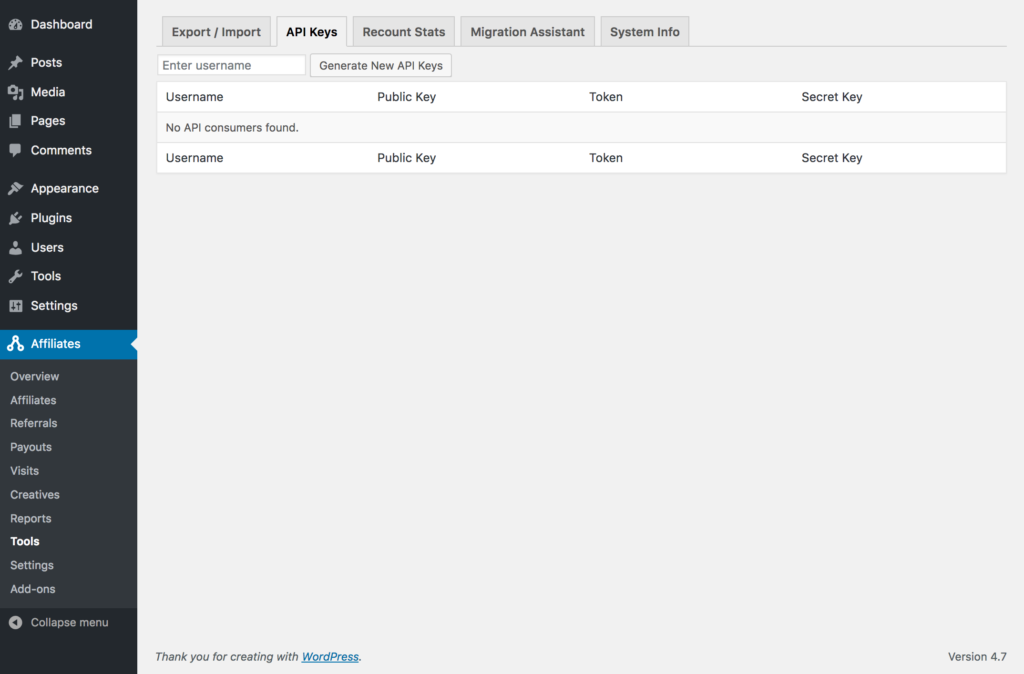
APIキーをまだ生成していない場合は、[ユーザー名の入力]フィールドにWordPressユーザー名の入力を開始し、ユーザー名を選択して、[新しいAPIキーの生成]ボタンをクリックします。
次に、AffiliateWPは3つの異なるキーを生成します。 Zapierの公開鍵とトークン鍵のみが必要になります。
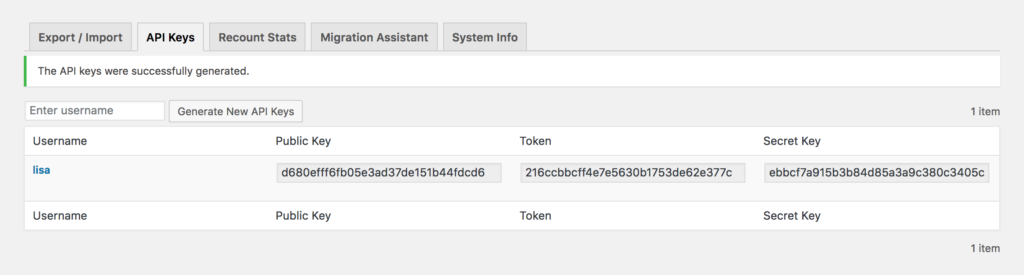
Zapierポップアップウィンドウで、公開鍵をAffiliateWPから[公開鍵]フィールドにコピーして貼り付けます。 次に、トークンキーをAffiliateWPから[トークンキー]フィールドにコピーして貼り付けます。 最後に、正確なサイトURL(https://やhttp://などの正確なドメインプロトコルを使用)を[サイトURL ]フィールドに入力します。 ポップアップの[はい、続行]ボタンをクリックしてこのデータを保存し、メインの[Zapの編集]ダッシュボードで[保存して続行]をクリックします。

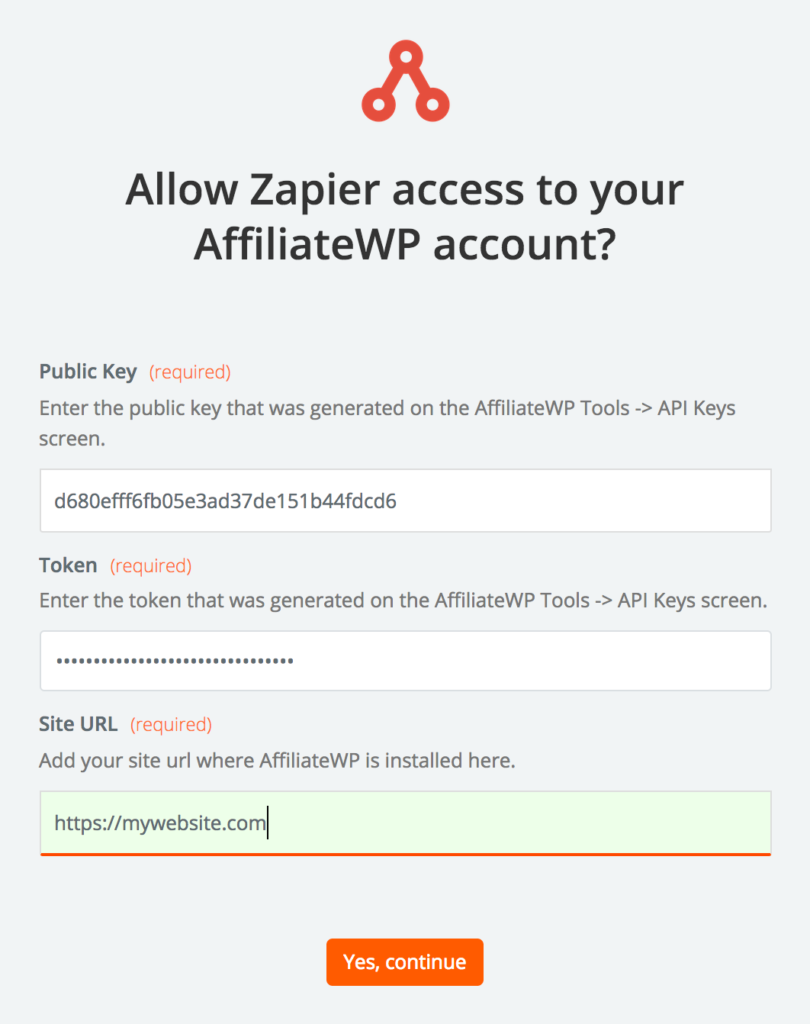
ステップ7:AffiliateWPのZapierへの接続をテストする
これで、ZapierがAffiliateWPからデータを正しくフェッチしていることをテストできます。 [取得して続行]ボタンをクリックします。 Zapierは、承認された最新のアフィリエイト(ステップ1で設定したテストアフィリエイト)の詳細を取得します。
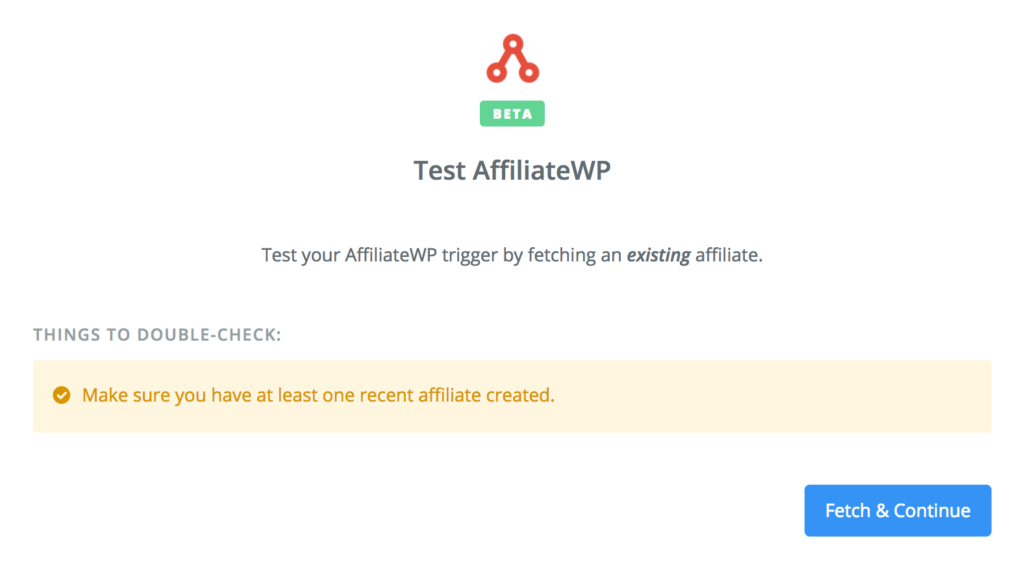
アフィリエイトが正常に検出されると、緑色の「テストが成功しました!」が表示されます。 バーをクリックすると、緑色の「テスト成功」の下にあるアフィリエイトリンクの表示をクリックして、アフィリエイトアカウントの詳細を確認することもできます。 バー。 すべてが良好に見える場合は、[続行]ボタンをクリックします。
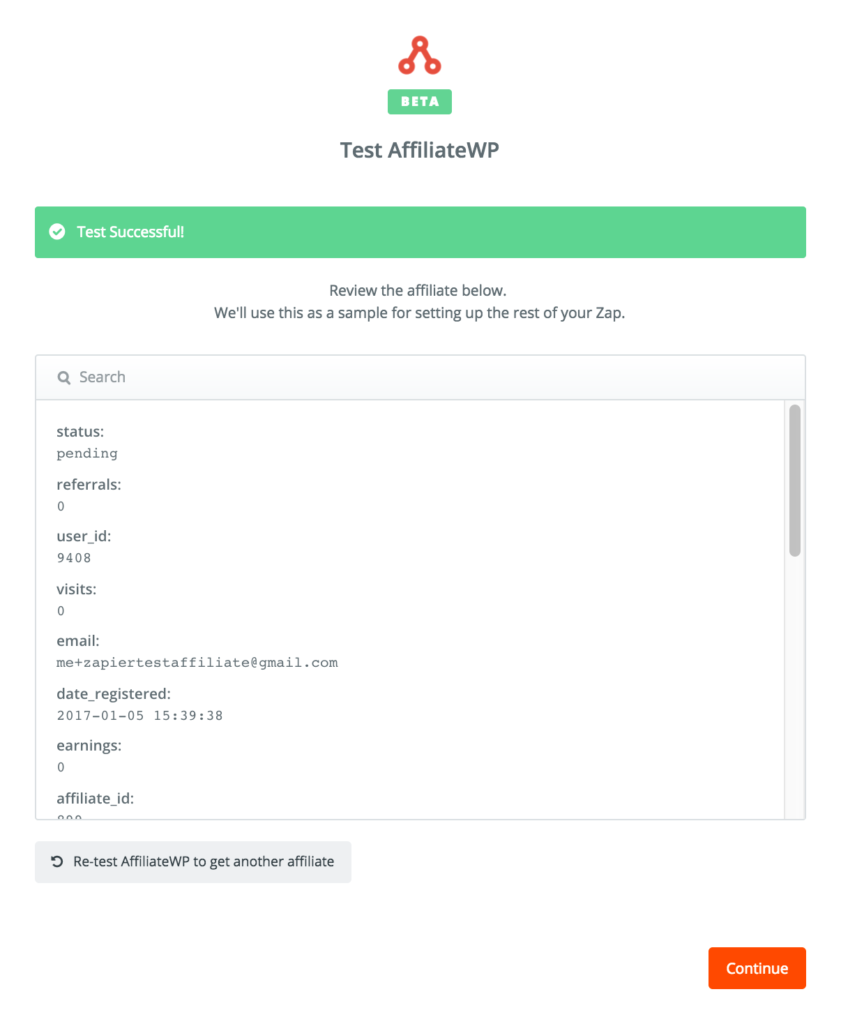
ステップ8:アクションアプリを選択します
これで、アクションアプリを設定する準備が整いました。 この例では、 MailChimpを検索しています。 MailChimpを検索するか、[人気のあるアプリ]セクションに表示されている場合は、MailChimpロゴをクリックしてアクションアプリとして選択します。
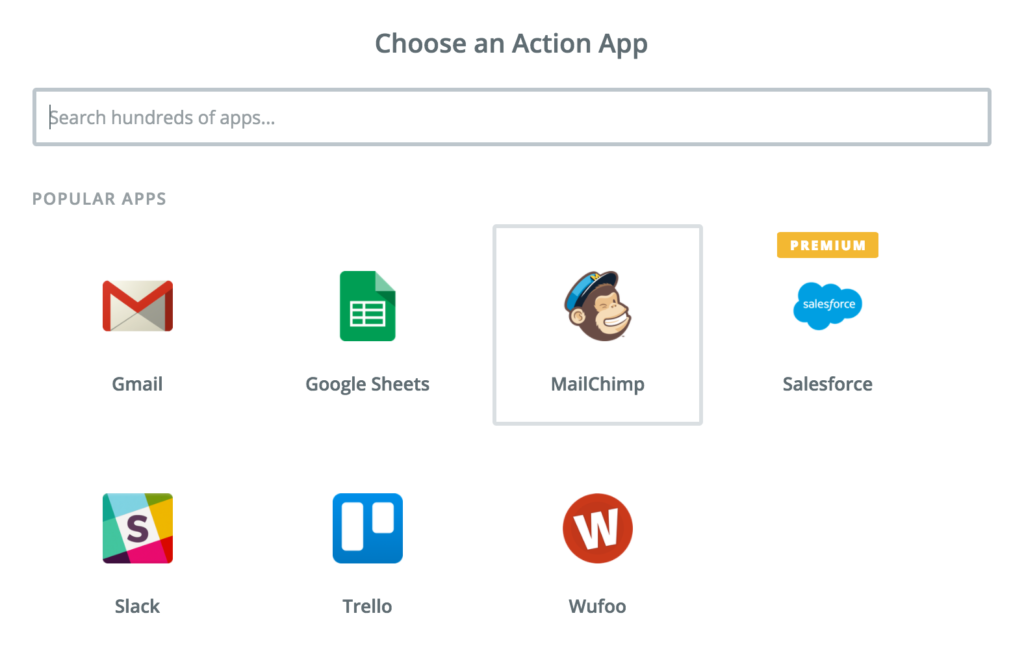
ステップ9:アクションを選択します
新しいアフィリエイト/サブスクライバーをメーリングリストに追加するには、[サブスクライバーの追加/更新]アクションを選択します。
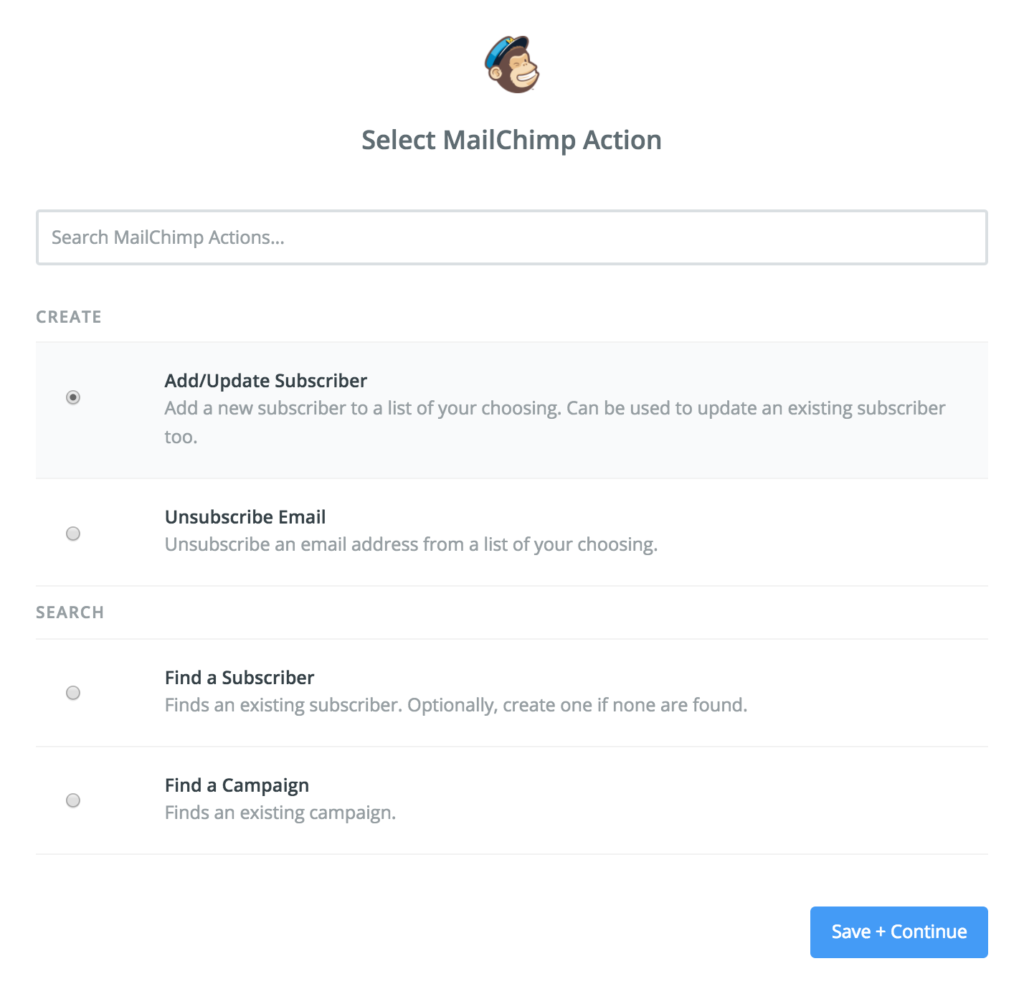
ステップ10:ZapierをMailChimpに接続する
[新しいアカウントに接続]ボタンをクリックします。 別のポップアップが表示され、ユーザー名とパスワードを使用してMailChimpにログインするように求められます。 これにより、ZapierがMailChimpに接続されます。 詳細を入力し、[ログイン]をクリックします。
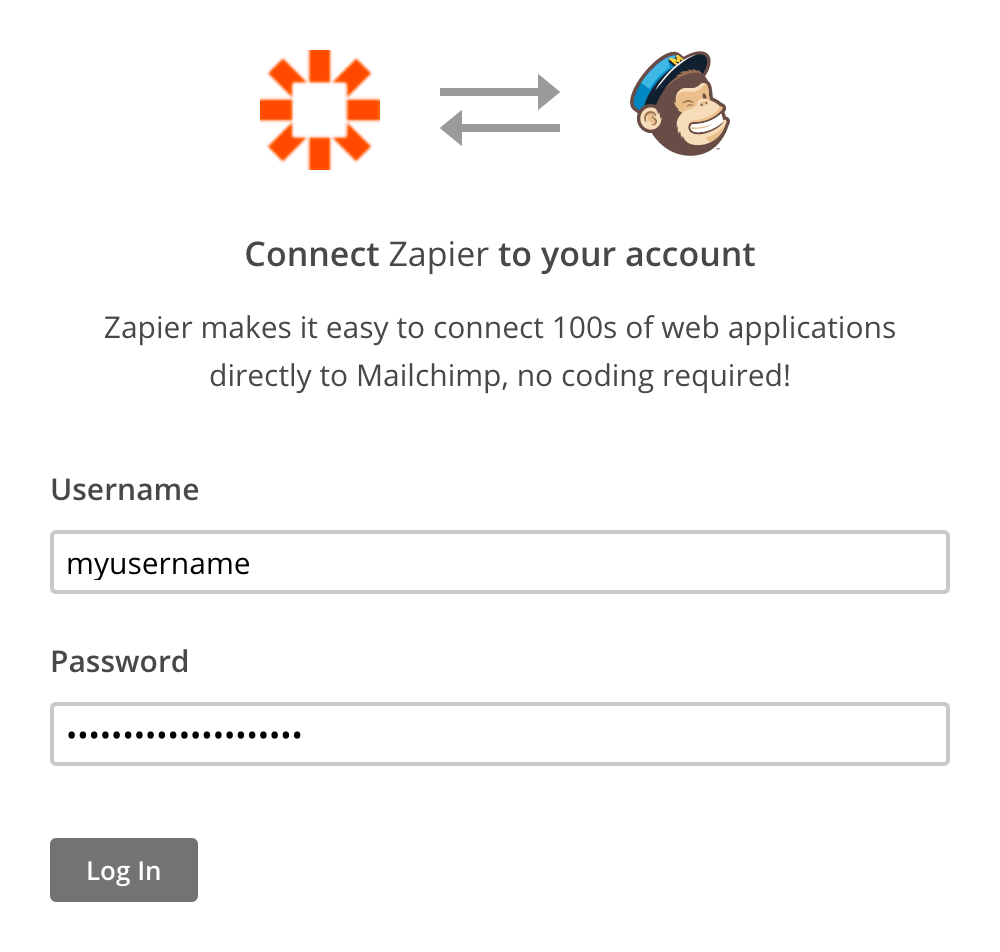
次に、[MailChimpアカウントの選択]ページにある[テスト]ボタンをクリックして、ZapierとMailChimp間の接続が正しく確立されていることをテストできます。 テストが成功すると、「成功」と表示されます。 メッセージ。 [保存して続行]をクリックします。
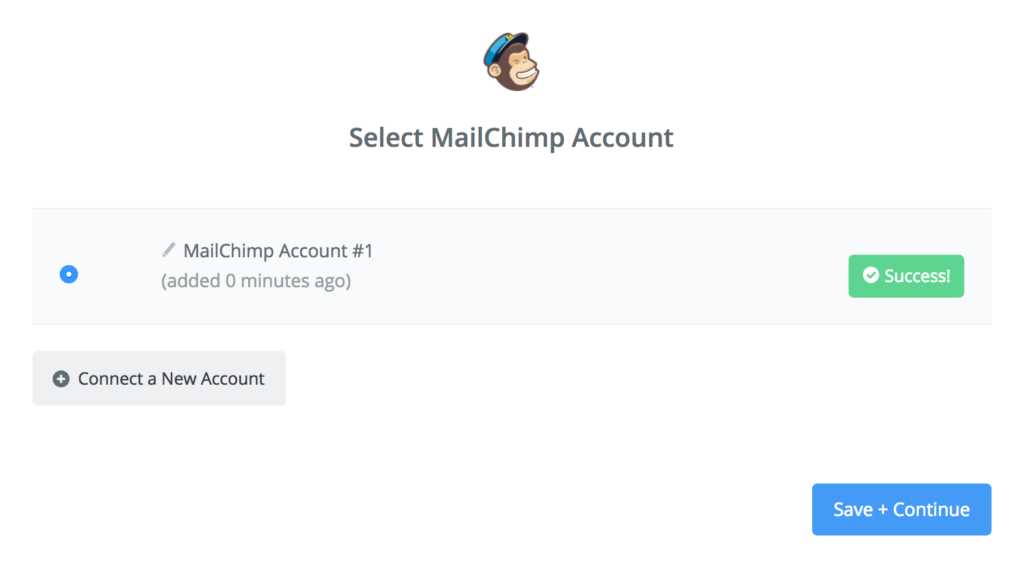
ステップ11:MailChimpのアクションテンプレートを設定する
これで、MailChimpでサブスクライバーの追加/更新アクションのアクションテンプレートを設定できます。 これにより、将来承認/追加されたすべてのアフィリエイトのためにMailChimpで実行するプロセスがテンプレート化されます。
- [リスト]で、アフィリエイトに使用する既存のメーリングリストを選択するか、新しいリストを作成します
- [購読者の電子メール]で、[電子メール]フィールドを選択します
- [ダブルオプトイン]で、アフィリエイトへの確認メールを有効にするかどうかを選択できます
- [既存の更新]で、既存のアフィリエイトの電子メールアドレスが変更された場合に更新するかどうかを選択できます
- [グループの置換]で、アフィリエイトの既存のグループを更新/上書きするかどうかを選択できます
- [グループ]で、アフィリエイトをグループに追加することを選択できます(すべてのサブスクライバーを含む一般的なメーリングリストがある場合は、グループを使用してアフィリエイトを分離することをお勧めします)
- [名]で、[名]フィールドを選択します
- [名前]で、[名前]フィールドを選択します。 これらの名前フィールドを選択すると、電子メールでマージタグを使用して、名前でアフィリエイトにアドレスを指定できます。
終了したら、[続行]ボタンをクリックします。
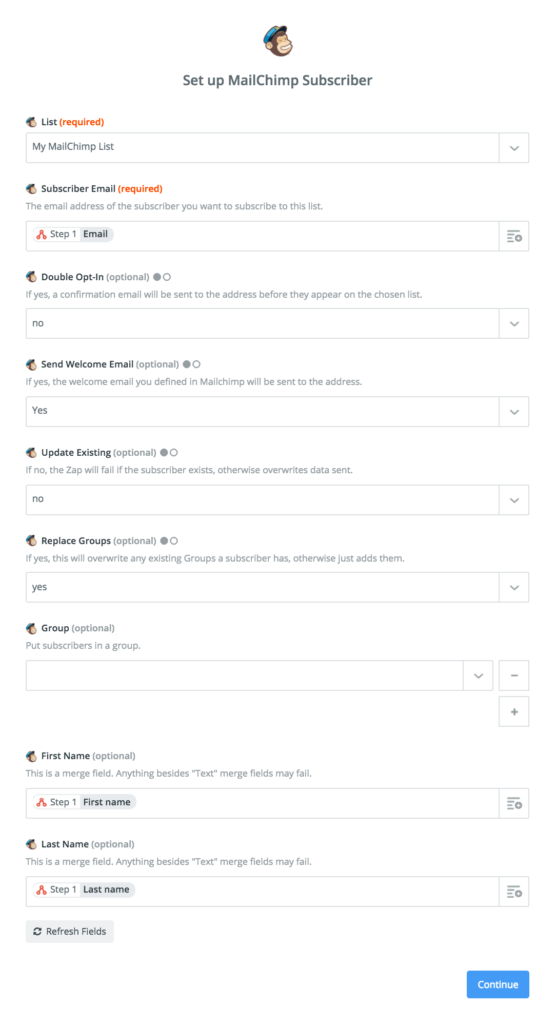
ステップ12:MailChimpアクションをテストする
この時点で、アクションをテストするか、テストをスキップして続行するかを選択できます。 アクションをテストして、テストアフィリエイトデータで正しく機能していることを確認することをお勧めします。 設定したオプションを確認し、[作成して続行]をクリックして、ZapがアフィリエイトのデータをMailChimpに正しくインポートすることをテストします。
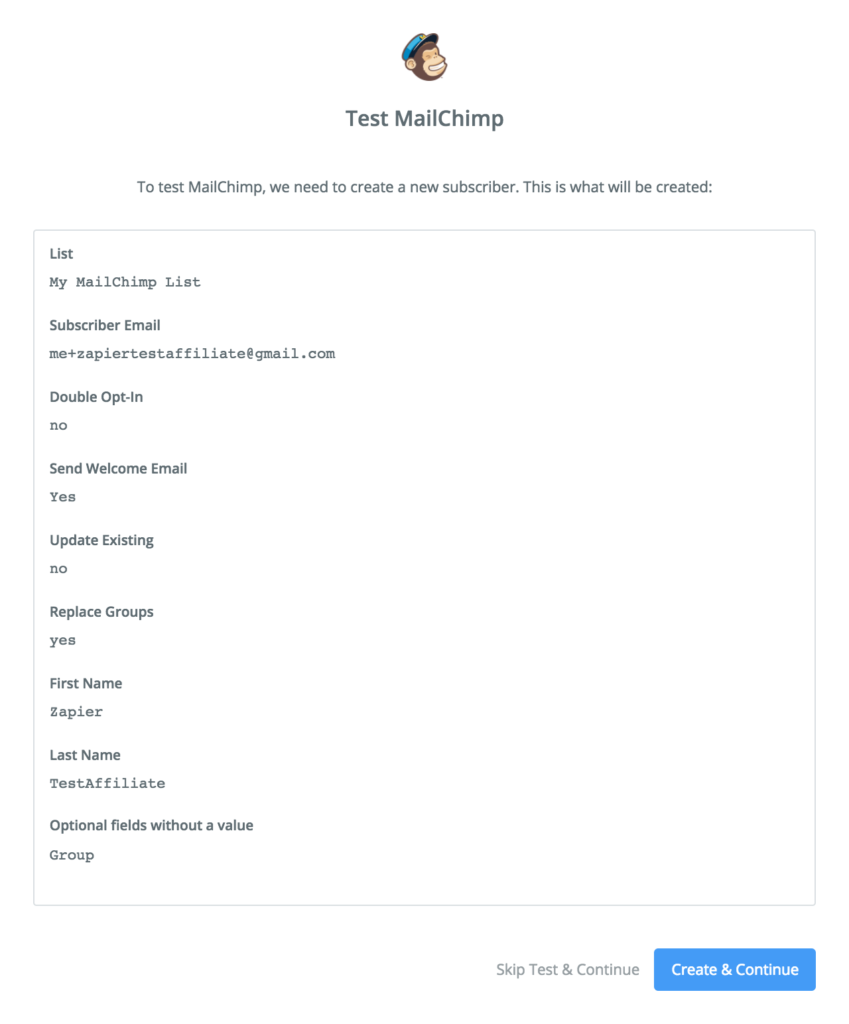
アフィリエイトのデータがMailChimpに正常にインポートされると、緑色の「テストが成功しました!」が表示されます。 バーをクリックすると、アフィリエイトリンクの表示をクリックしてアフィリエイトのMailChimpサブスクライバーデータを表示することもできます。 すべてが良さそうな場合は、[完了]ボタンをクリックします。
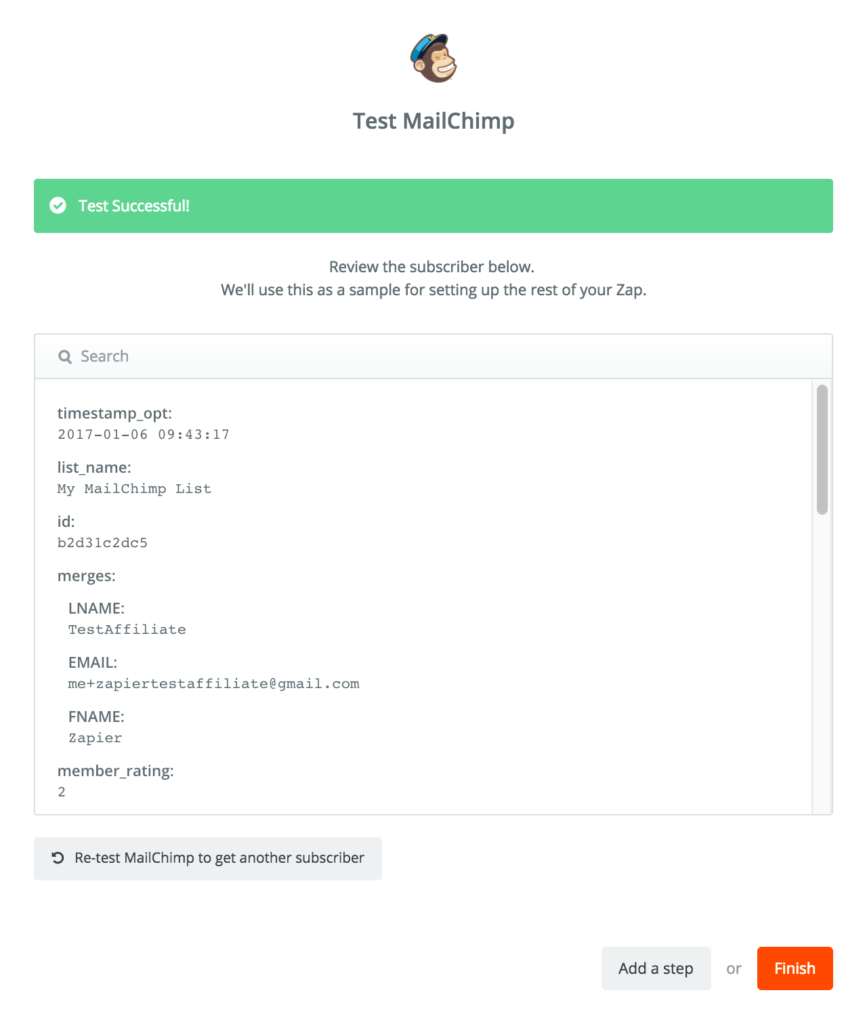
新しいZapはオフとして表示されます。
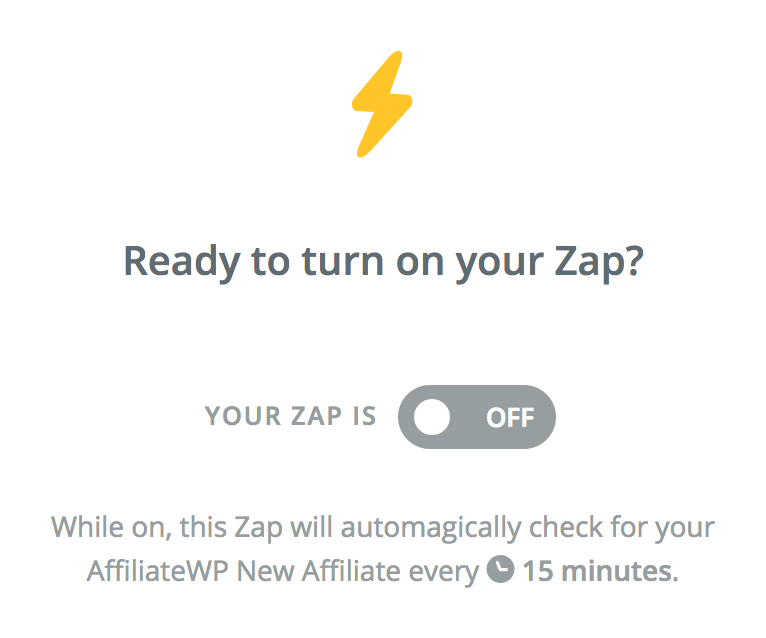
だから、そのトグルを押してオンにしてください!
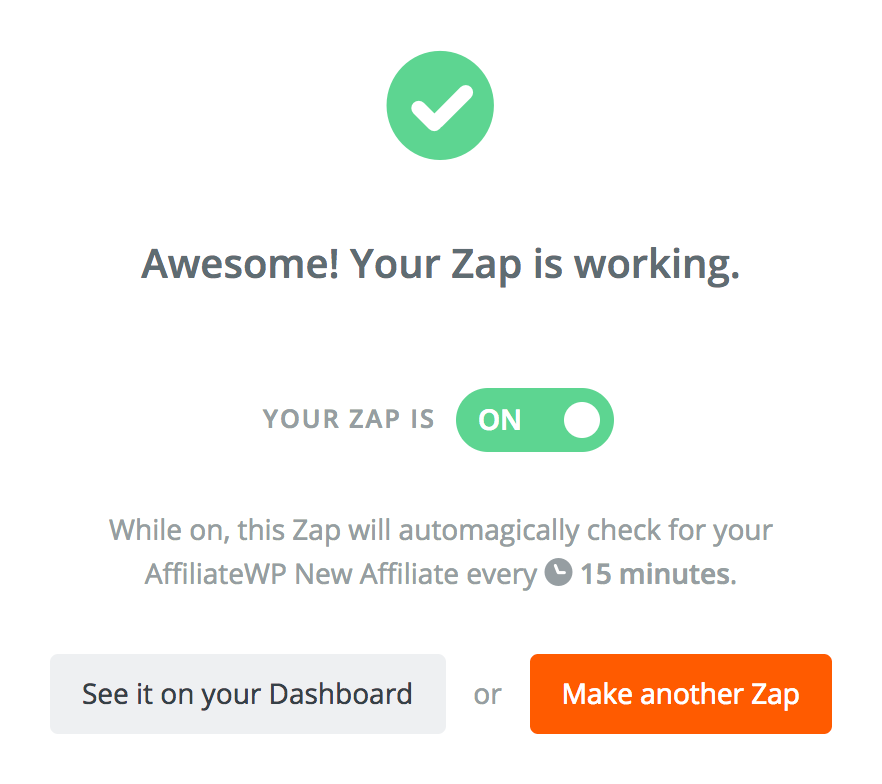
ライブZapが発生すると、アフィリエイトは受け入れられてから5〜15分後にMailChimpに追加されます(Zapierプランによって異なります)。 この短い時間の遅延はまったく問題ではありませんが、Zapが5分ごとに処理されることを保証したい場合は、プレミアムZapierプランにアップグレードできます。
ああ、それだけです! 完了です。 とても簡単ですよね?
「アフィリエイト」メーリングリストを最大限に活用する
Zapier統合がセットアップされ、アフィリエイトが自動的にメーリングリストに追加されると、アフィリエイトとより効果的に通信できるようになります。 MailChimpを使用してアフィリエイトと通信する方法に関するいくつかのアイデアを次に示します。
- 自動化を作成して、アフィリエイトにカスタムの「ようこそ」を送信します。 アフィリエイト専用メーリングリストに追加されたらメール
- 一定期間に渡って広がる一連のフォローアップメールで自動化を作成し、アフィリエイトにあなたのビジネスについて教育します
- アフィリエイトのみのキャンペーンを作成して、今後の販売やプロモーションについてアフィリエイトに通知したり、アフィリエイトプログラムの更新や変更についてアフィリエイトに知らせたりします
- アフィリエイトを既存のRSSフィードまたはキャンペーンに追加して、Webサイトや会社のニュースを最新の状態に保ち、新製品について学び、既存の製品のショーケースを表示できるようにします。
この特定の投稿はMailChimpの設定に焦点を当てていますが、プロセスは他の電子メールマーケティングプラットフォームでも同様です。 MailChimpを使用していませんか? Zapierと統合された何百ものWebアプリケーションとさまざまなEメールマーケティングサービスを閲覧して、お気に入りのアプリを見つけてください:Zapierがサポートするアプリケーション。
ハッピーザッピング!️
更新日:2020年10月2日
